Зміст
"Панель інструментів MapsGalaxy" (розробник MIndSpark) це панель інструментів браузера, яка покращує роботу в Інтернеті, відображаючи карти, напрямки або умови руху на одній панелі (як стверджує видавець). Ця панель інструментів позначена як викрадач, оскільки вона змінює домашню сторінку в Інтернеті на " home.mywebsearch.com " та змінює налаштування пошуку браузера, після чого здійснює перенаправлення на невідомі веб-сайти.
Вилучити " Панель інструментів MapsGalaxy ” & “ home.mywebsearch.com " зі свого комп'ютера, скористайтеся наведеними нижче кроками:

Як видалити " Панель інструментів MapsGalaxy ” & “ home.mywebsearch.com "зі свого комп'ютера:
Крок 1. Видаліть програми, встановлені за допомогою " Панель інструментів MapsGalaxy " з вашої Панелі керування.
1. Для цього необхідно перейти за посиланням Пуск > Панель управління .
{Windows 8: Клацніть правою кнопкою миші на лівий нижній кут та оберіть Панель управління }
{Windows XP: Старт > Налаштування > Панель управління . }
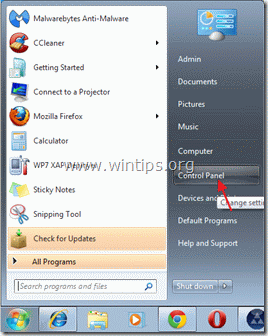
2. Двічі клацніть, щоб відкрити " Додавання або видалення програм " якщо у вас Windows XP або
“ Програми та можливості ", якщо у вас Windows 8, 7 або Vista).

3. У переліку програм знайдіть та видалити/деінсталювати ці програми:
a. Панель інструментів MapsGalaxy (За матеріалами Mindspark Interactive Network)
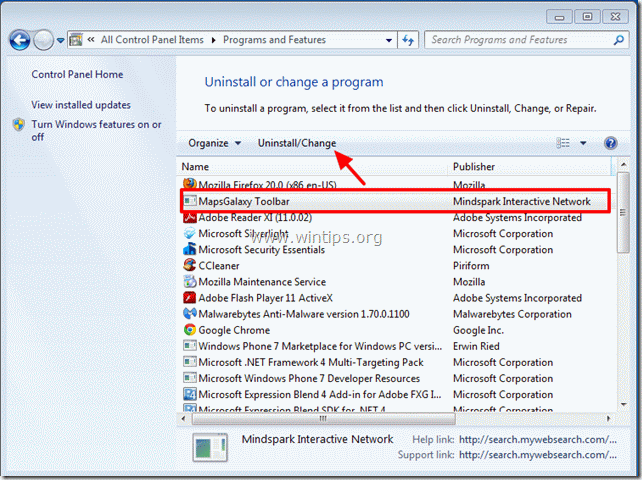
4. перезавантаження свій комп'ютер і перейдіть до наступний крок.
Крок 2. Видалити " Панель інструментів MapsGalaxy ” та "MyWebSearch" пошук налаштування через додаток вашого інтернет-браузера.
Internet Explorer, Google Chrome, Mozilla Firefox
Internet Explorer
Як видалити " Панель інструментів MapsGalaxy ” та "MyWebSearch" пошук налаштування ( home.mywebsearch.com ) з Internet Explorer та відновити налаштування браузера.
1. відкрийте Internet Explorer а потім відкрити " Параметри Інтернету ”.
Для цього в меню "Файл" браузера IE виберіть " Інструменти " > " Параметри Інтернету ”.
Зауважте: В останніх версіях IE натисніть кнопку " Передача " значок  вгорі праворуч.
вгорі праворуч.
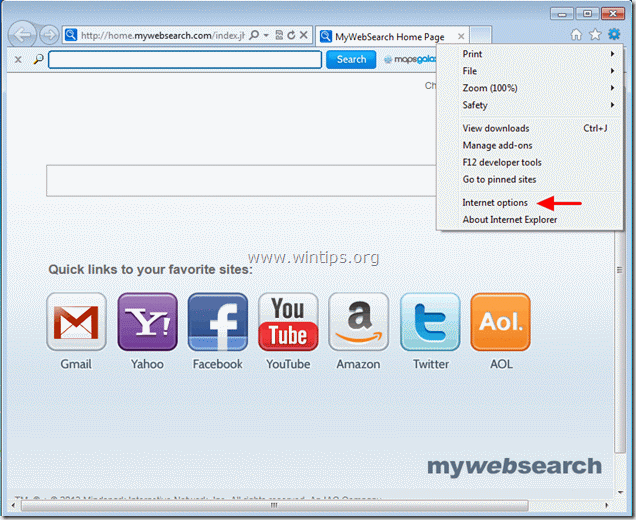
2. Натисніть на кнопку " Просунутий "Вкладка".
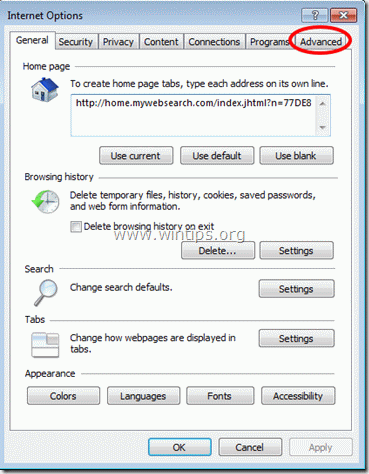
3. Виберіть " Перезавантаження ”.

4. Встановіть (для включення) прапорець " Видалення особистих налаштувань " та оберіть "Скинути".

5. Після завершення дії скидання натисніть " Закрити ", а потім виберіть " OK " для виходу з опцій Internet Explorer.

6. перезапустити Internet Explorer і в меню "Файл" браузера виберіть " Інструменти " > " Керування доповненнями ”.

8. Натисніть на кнопку " Пошукові провайдери " на лівій панелі, виберіть опцію " Мій веб-пошук " і натисніть " Видалити ”.
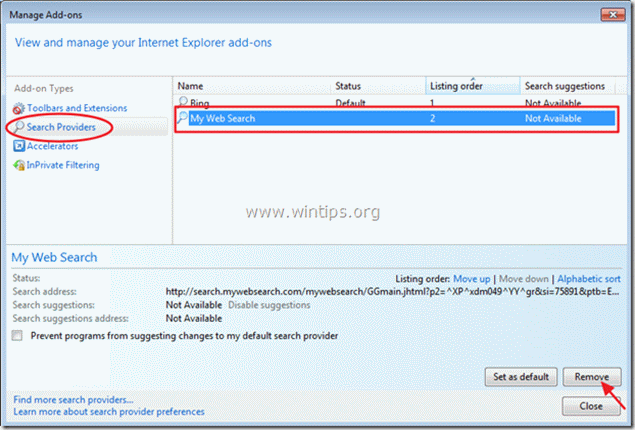
9. Закрийте Internet Explorer і перейдіть до Крок 3.
Google Chrome
Як видалити " Панель інструментів MapsGalaxy ” та "MyWebSearch" пошук налаштування ( home.mywebsearch.com ) з Chrome та відновити налаштування Chrome.
1. Відкрийте Google Chrome і перейдіть в меню Chrome  і виберіть " Налаштування ".
і виберіть " Налаштування ".
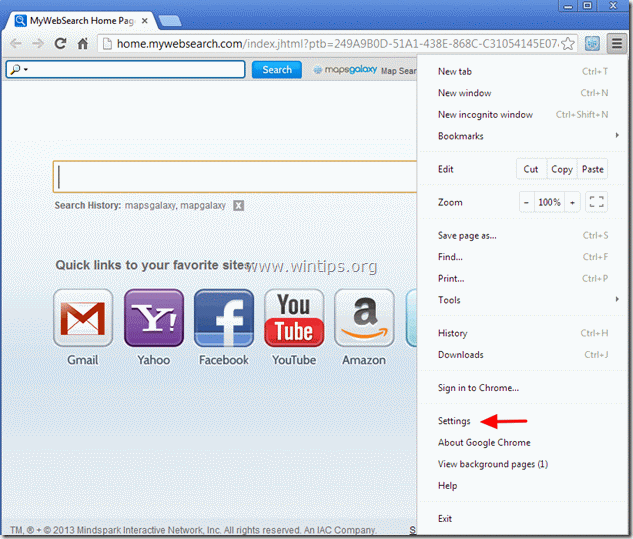
2. Знайдіть " При запуску " та оберіть розділ " Встановити сторінки ”.
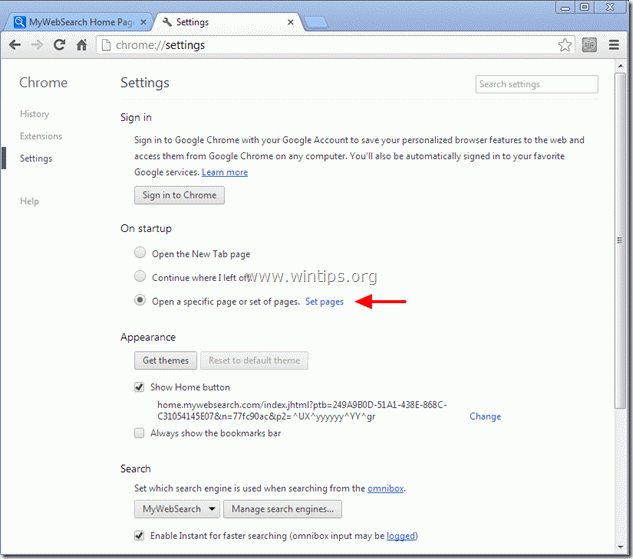
3. видалити " Головна сторінка MyWebSearch - home.mywebsearch.com" домашню сторінку зі стартових сторінок, натиснувши кнопку " X " праворуч.
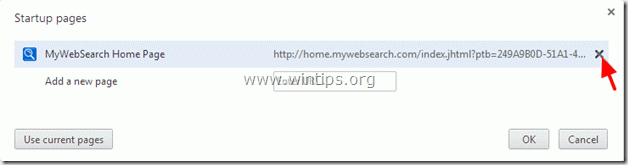
4. встановіть бажану стартову сторінку (наприклад, http://www.google.com) та натисніть " OK ”.

5. У розділі " Зовнішній вигляд ", встановіть прапорець, щоб увімкнути опцію " Показати кнопку "Додому " і виберіть опцію " Зміна ”.
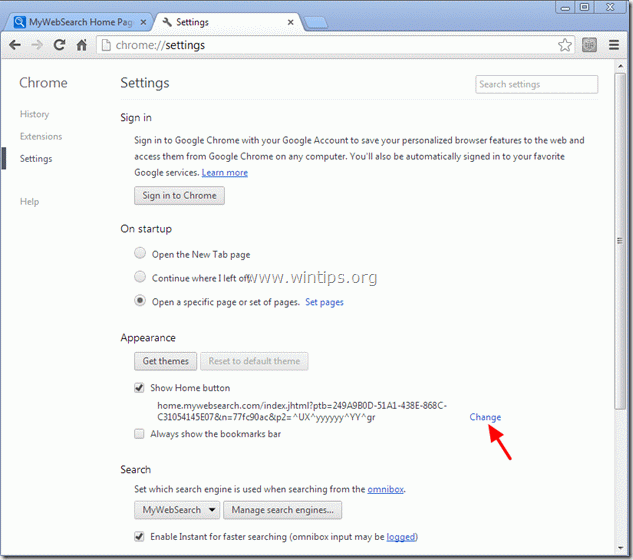
6. видалити " home.mywebsearch.com " запис від " Відкрийте цю сторінку "Коробка".
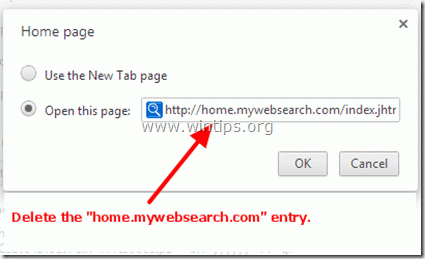
7. тип (за бажанням) обрана вами веб-сторінка що відкривається при натисканні кнопки " Головна сторінка " кнопка
(наприклад, www.google.com) або залишити цей банк полів і натисніть " OK ”.
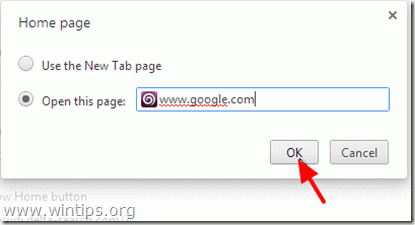
8. . Перейдіть до " Пошук " та оберіть розділ " Керування пошуковими системами ”.
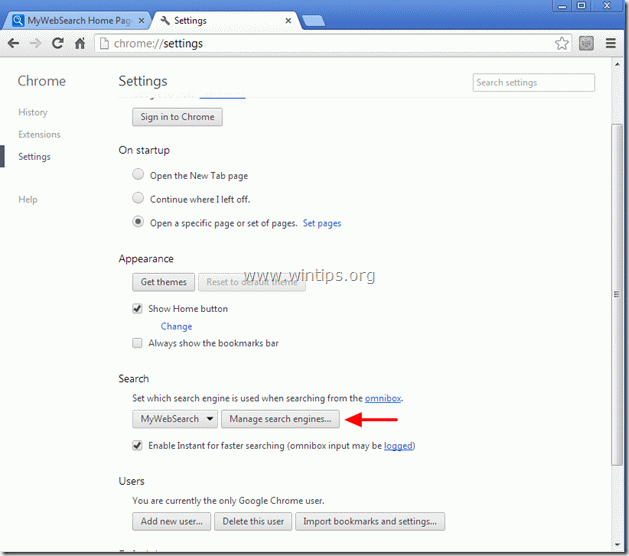
8. оберіть бажану пошукову систему за замовчуванням (наприклад, пошук Google) та натисніть " Зробити за замовчуванням ”.
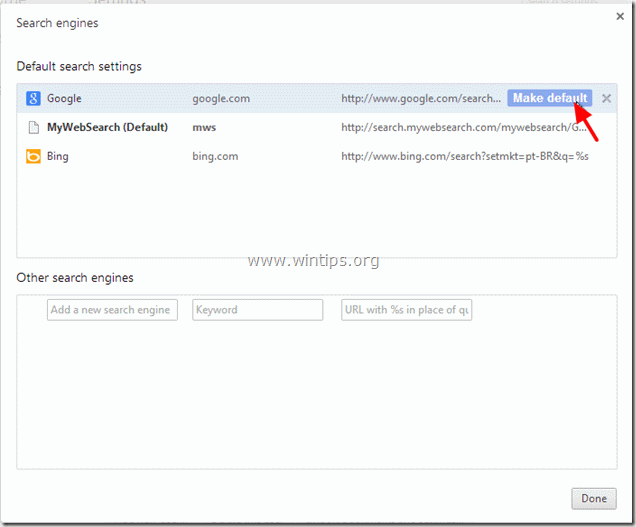
9. Виберіть кнопку " MyWebSearch - search.mywebsearch.com " пошукова система та видалити його натиснувши кнопку " X " праворуч.
Потім виберіть " Зроблено. "закрити" Пошукові системи "вікно.
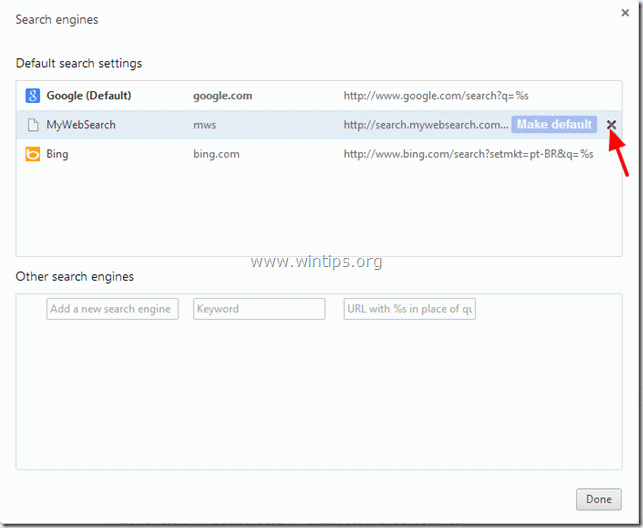
10. Виберіть " Розширення" з лівої панелі.
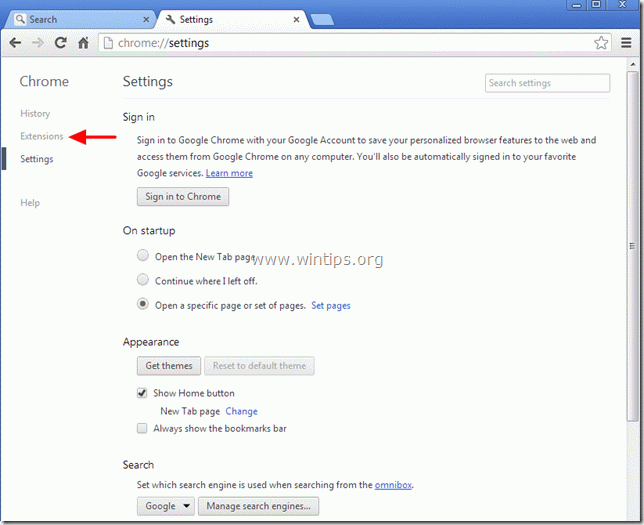
11. в опціях розширень видалити розширення "MapsGalaxy", натиснувши "кошик" Коли з'явиться діалогове вікно підтвердження, натисніть Видалити .
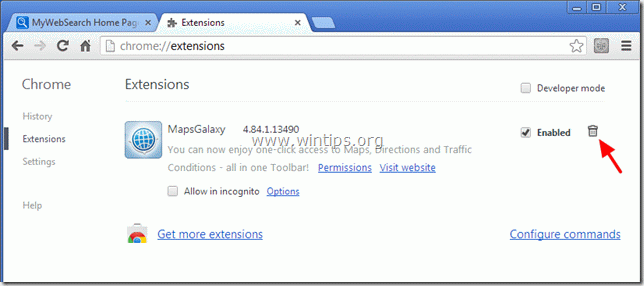
12. перезапустити Google Chrome і переходимо до Крок 3.
Mozilla Firefox
Як видалити " Панель інструментів MapsGalaxy ” та "MyWebSearch" пошук налаштування ( home.mywebsearch.com ) з Firefox та відновити налаштування Firefox.
1. Натисніть на кнопку " Firefox" кнопку меню у верхньому лівому кутку вікна Firefox і перейдіть до “ Допомога " > " Інформація про усунення несправностей ”.
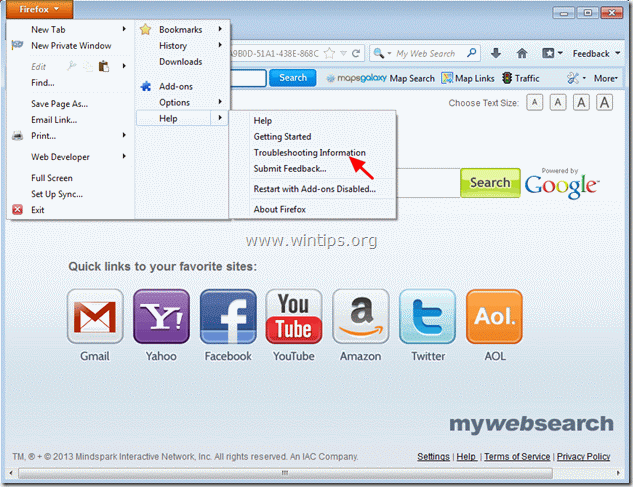
3. В " Інформація про усунення несправностей ", натисніть кнопку " Перезавантажити Firefox " кнопку, щоб скинути Firefox до стану за замовчуванням .

4. Натисніть " Перезавантажити Firefox Знову.

5. Після завершення операції скидання Firefox перезапускається.
6. Закрийте всі вікна Firefox і переходимо до наступного кроку.
Крок 3. Очищення ваш комп'ютер від залишків зловмисні погрози.
Завантажити і встановити MalwareBytes Antimalware Free програма для очищення комп'ютера від шкідливих загроз, що залишилися на вашому комп'ютері.*.
*Якщо ви не знаєте, як встановити і використовувати " Антивірус MalwareBytes ", ознайомтеся з цією інструкцією.
Порада: Забезпечити чистоту та безпеку вашого комп'ютера, виконати повну перевірку Malwarebytes Anti-Malware в "безпечному режимі" Windows .*
*Для переходу в безпечний режим Windows натисніть клавішу " F8 " під час завантаження комп'ютера, до появи логотипу Windows. При натисканні клавіші " Меню додаткових параметрів Windows " з'явиться на екрані, за допомогою клавіш зі стрілками на клавіатурі перейдіть до пункту Безпечний режим а потім натисніть "ENTER “.
Крок 4. Видалення небажаних файлів і записів.
Використовуйте " CCleaner " і перейдіть до програми чистий вашу систему з тимчасової інтернет-файли і недійсні записи в реєстрі*.
* Якщо ви не знаєте як встановити та користуватися "CCleaner", ознайомтеся з цією інструкцією .
Крок 5. Перезавантажте комп'ютер, щоб зміни вступили в силу, і виконайте повну перевірку антивірусною програмою.

Енді Девіс
Блог системного адміністратора про Windows





